Composition de documents
Activer la composition de documents
Le mode de composition de documents permet de créer un document, modifier ou supprimer le document souhaité, organiser et gérer les pages du document désiré.
Pour l’activer, ajouter la propriété suivante :
documentbuilder.enabled=true
Accès à la composition de documents
Pour activer le mode de composition de document, cliquer sur l’icône « Ciseau »

Le mode « Composition de document» est activé
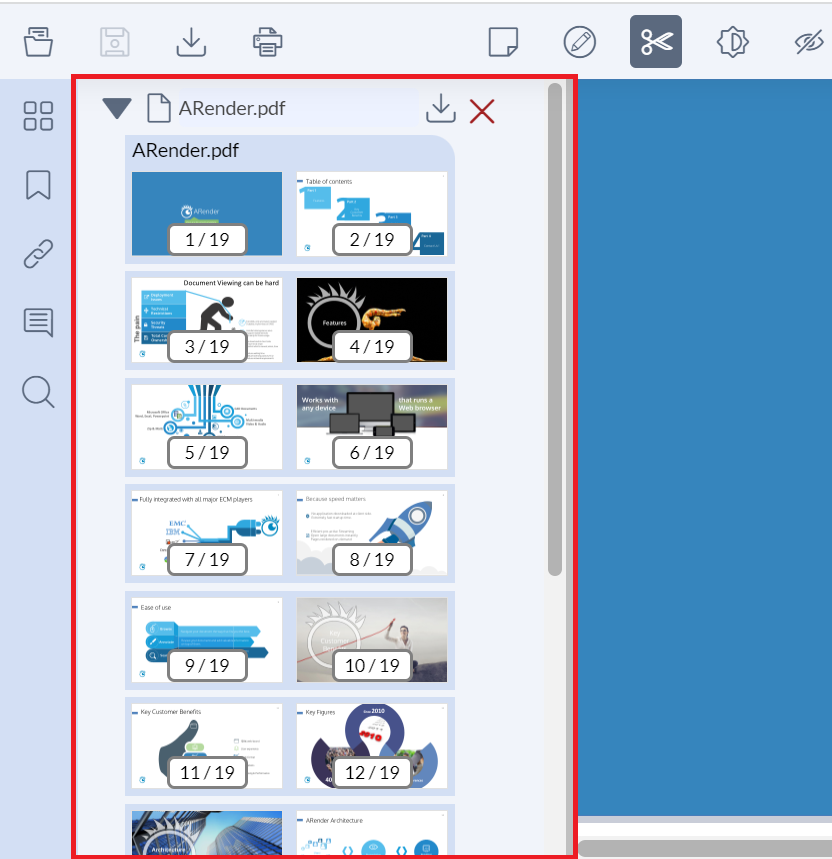
Vous pouvez afficher ou masquer les documents sources en cliquant sur le bouton de l’exporateur de documents ou sur les boutons séparateurs.
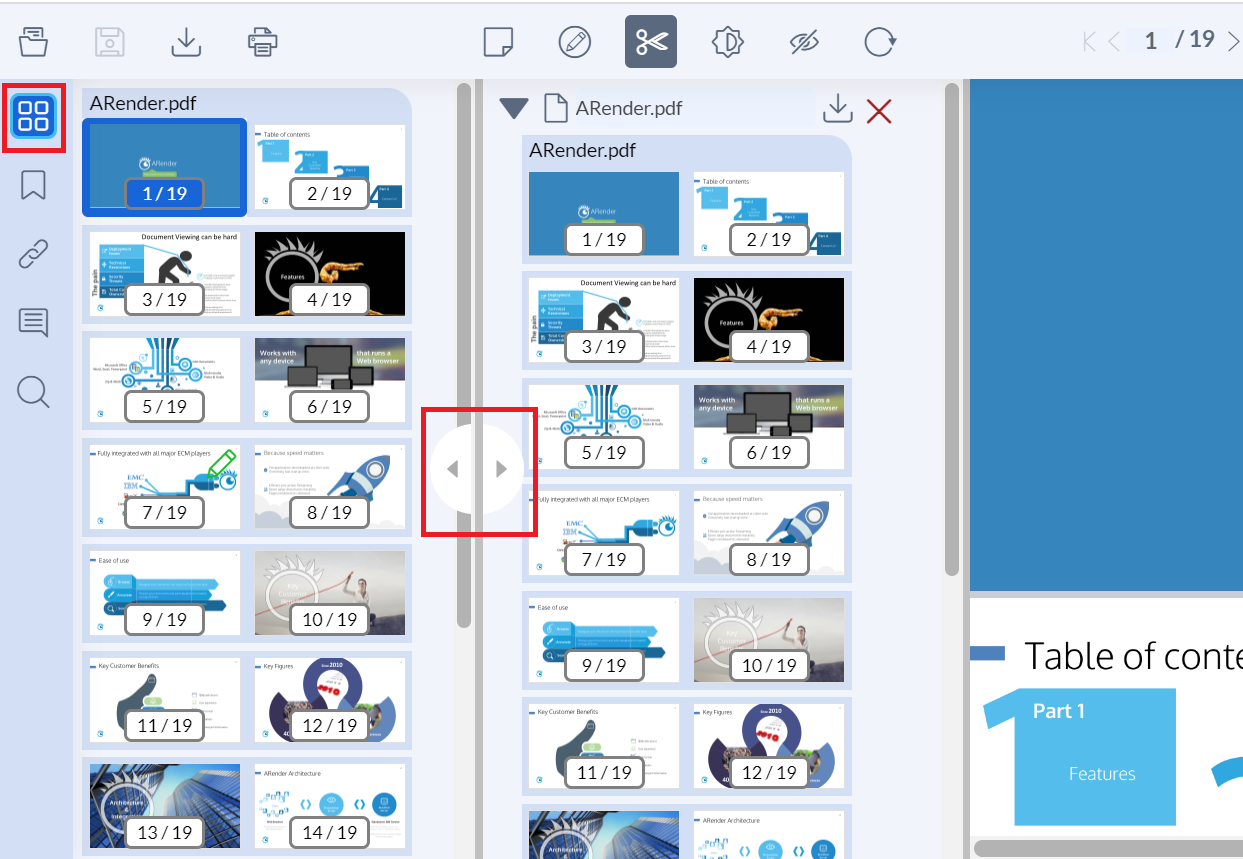
Créer un nouveau document
Pour créer un nouveau document, cliquer sur le bouton « + »
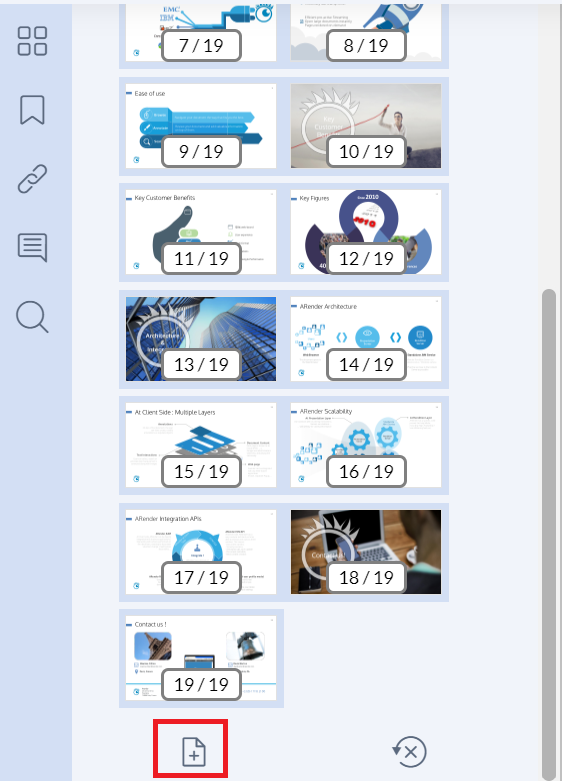
Ou clic droit dans le volet de navigation
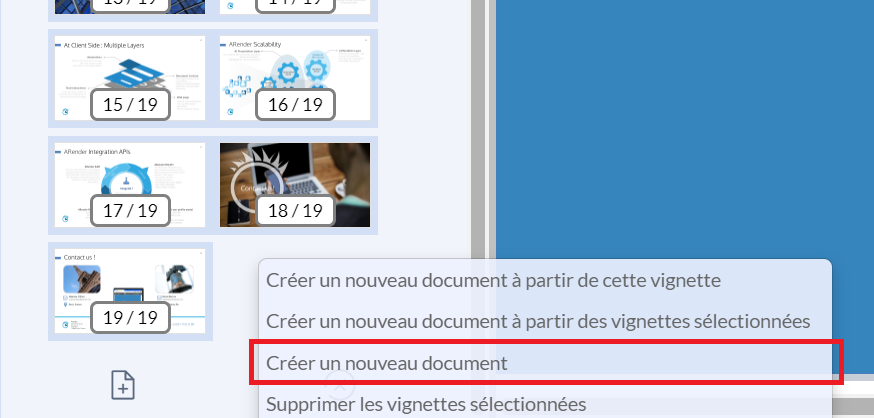
Pour changer le nom du document, cliquer sur le titre et saisir un nouveau titre
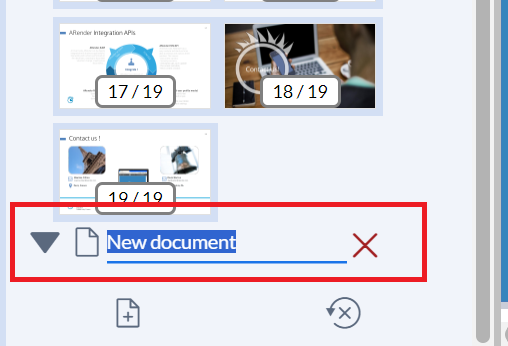
Pour ajouter des pages à votre nouveau document provenant de vos autres documents. Si vous souhaitez conserver vos documents, utiliser le glisser/déposer à partir de vos fichiers sources disponibles dans le volet gauche.
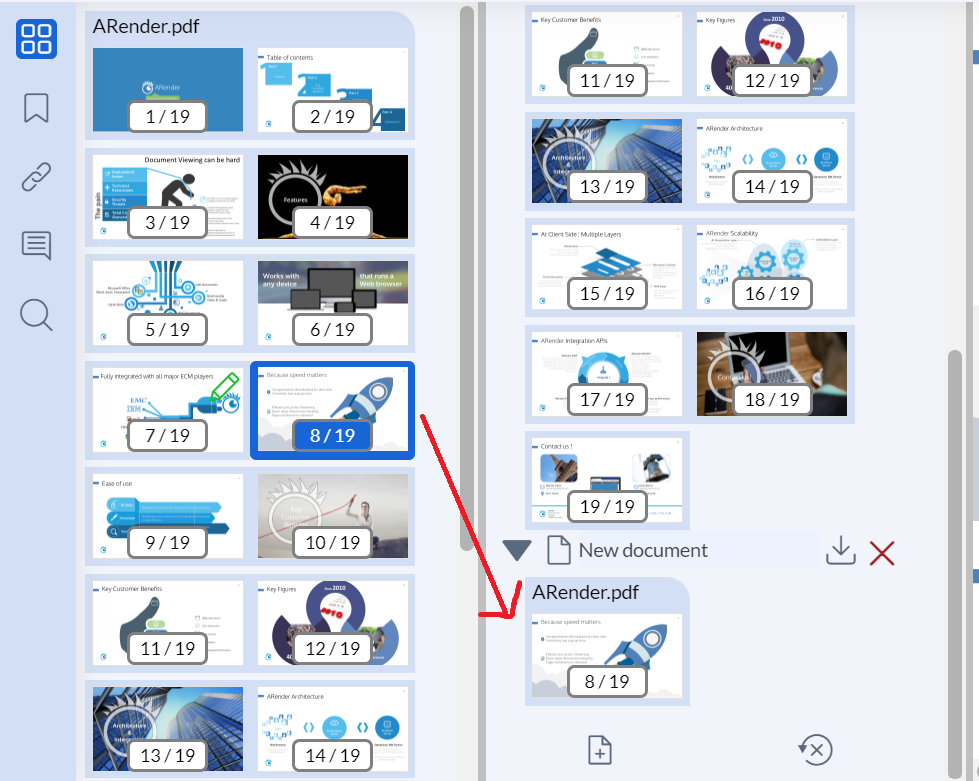
Si vous ne souhaitez pas conserver vos documents, glisser/déposer directement les vignettes de la composition de document. La page sélectionné n’apparaît plus dans le premier document.
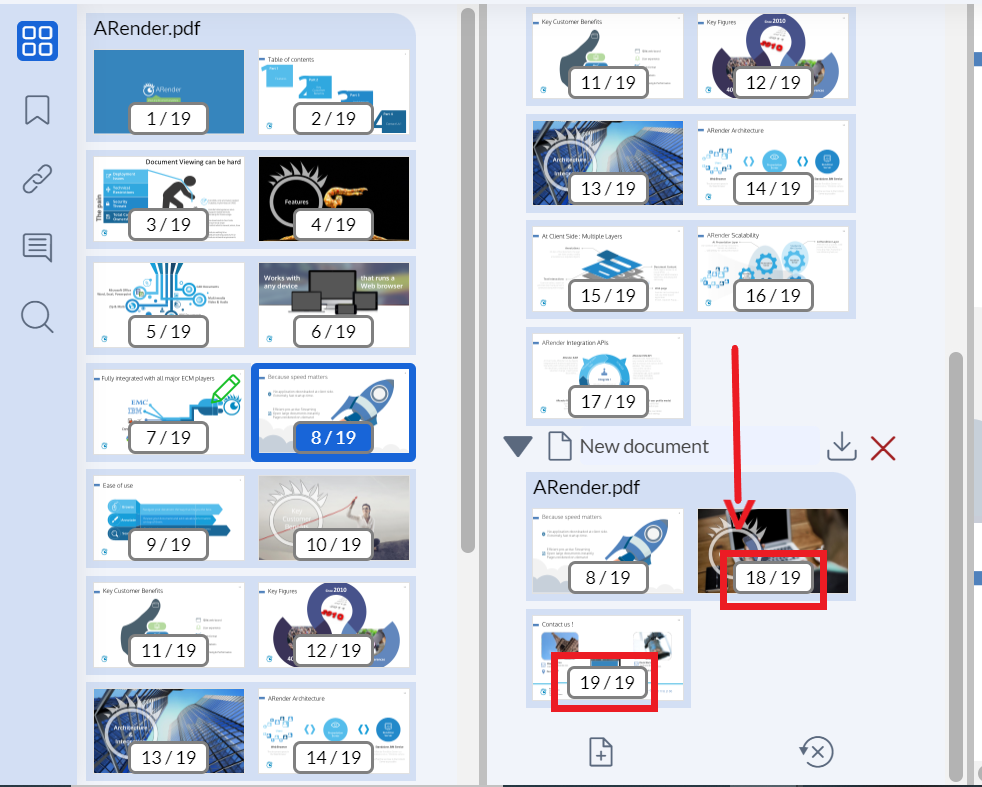
Vous pouvez glisser/déposer plusieurs pages en même temps :
- Maintenir la touche « Control » pour sélectionner unitairement les pages
- Maintenir la touche « Majuscule » pour sélectionner une plage de pages
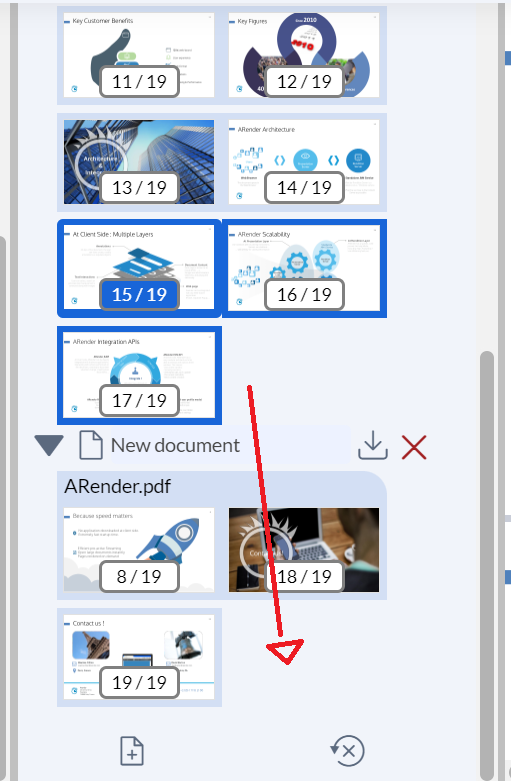
Téléchargé le document
Pour télécharger votre nouveau document, cliquer sur l’icône dédiée
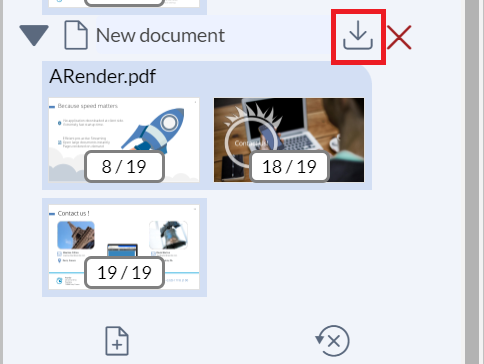
Supprimer un document à partir de la composition de document
Pour supprimer un document du panneau du document builder, cliquer sur la croix correspondant au document
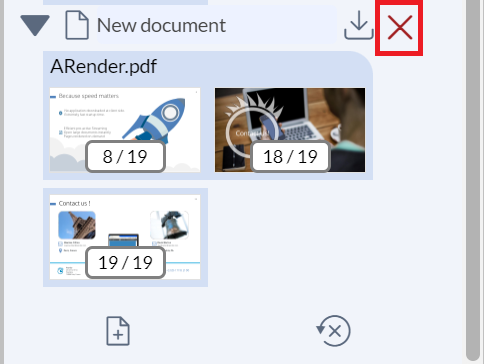
Si vous supprimez toutes les pages du document, il est également supprimé du panneau.
Fusionner deux documents
Pour fusionner deux documents ou plus, créer un nouveau document puis glisser/déposer toutes les pages dont vous avez besoin des documents sources dans le nouveau document

Séparer un document
Pour séparer un document en plusieurs, créer un nouveau document puis glisser/déposer les pages dans chaque nouveau document
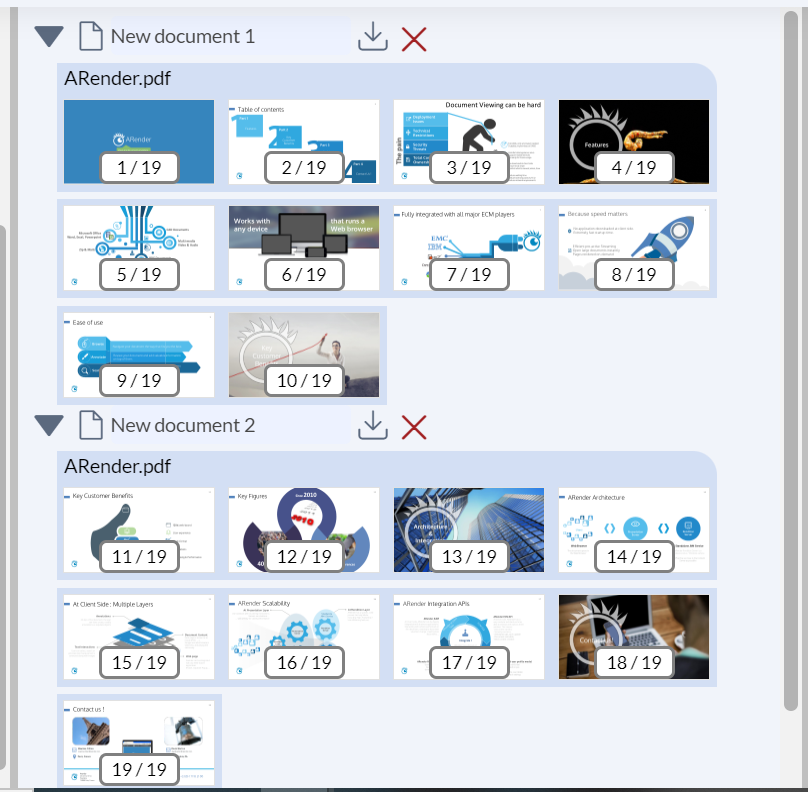
Réorganiser un document
Vous pouvez modifier l’ordonnancement des pages du document avec le glisser/déposer dans le vue « composition de document». Par exemple, la 1ère page a été déplacée en 4ème position :
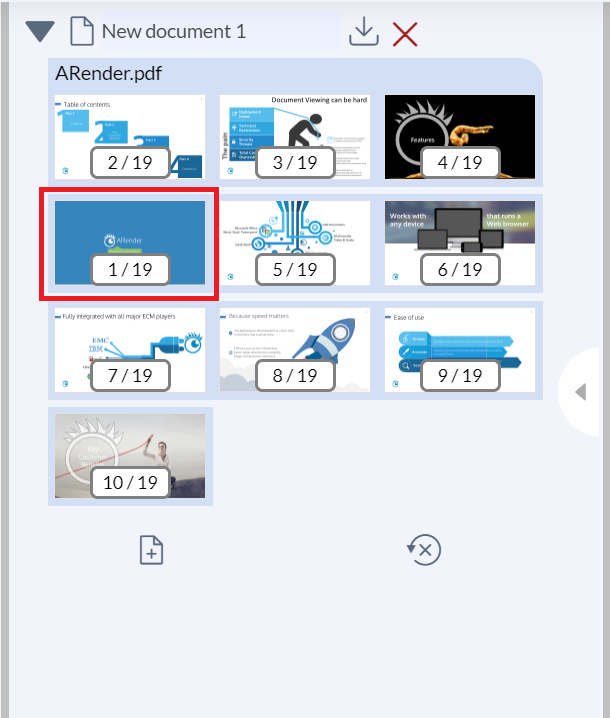
Vous pouvez ajouter plusieurs fois la même page dans votre document. Glisser/déposer la page du document source plusieurs fois dans votre nouveau document. Par exemple, la 3ème page a été ajoutée 4 fois
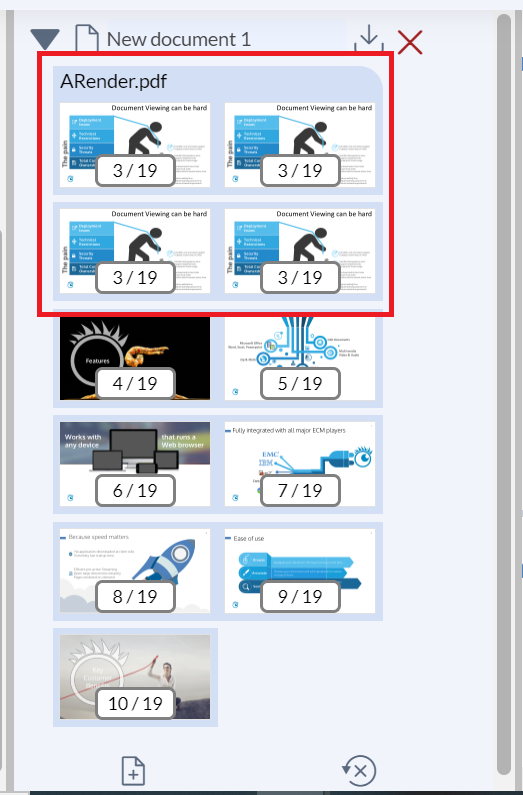
Pour supprimer une page, cliquer sur la croix rouge sur la page
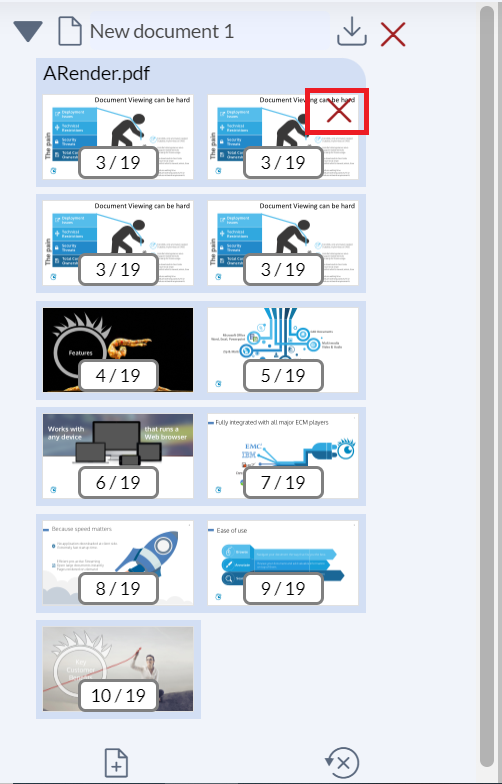
Sortir du mode Composition de document
Pour fermer la composition de document, cliquer sur l’icône « Ciseau »
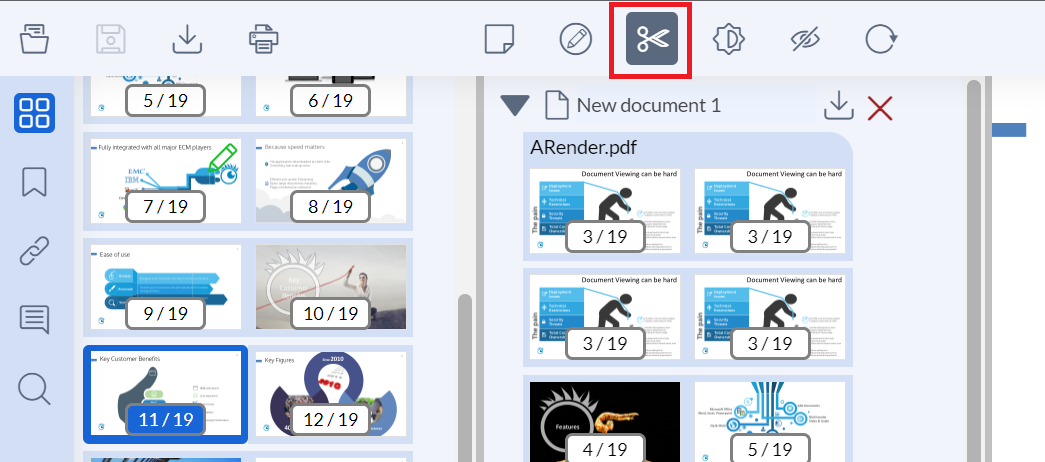
Vous pouvez aussi fermer la composition de document en faisant un clic droit dans la création de document
